สามารถติดตั้งส่วนขยายได้หลายวิธีในเว็บเบราว์เซอร์ Chrome รูปแบบที่พบบ่อยที่สุดคือการติดตั้งที่ใช้งานโดยผู้ใช้โดยปกติจะติดตั้งส่วนขยายโดยตรงจาก Chrome เว็บสโตร์
การติดตั้งซอฟต์แวร์บุคคลที่สามบน Windows สามารถติดตั้งส่วนขยายของ Chrome ได้บ่อยครั้งที่ผู้ใช้ไม่ทราบว่าเกิดเหตุการณ์เช่นนี้ขึ้น แถบเครื่องมือเช่นแถบเครื่องมือถามอยู่ในหมวดหมู่นั้น
แบบฟอร์มที่สามคือส่วนขยายที่เพิ่มตัวเองลงใน Chrome ในลักษณะที่ไม่สามารถนำออกจากภายในเบราว์เซอร์ได้
โดยปกติแล้วส่วนขยายนั้นจะอยู่ในรายการที่นี่ แต่ไม่ชัดเจนเสมอไป แต่ไอคอนถังขยะที่ตามปกติจะแสดงโดยตัวจัดการส่วนขยายจะไม่ปรากฏถัดจากส่วนขยาย
ส่วนขยายเหล่านี้ส่วนใหญ่เป็นอันตรายโดยธรรมชาติหรืออย่างน้อยที่สุดความเป็นส่วนตัวที่รุกราน คำแนะนำต่อไปนี้จะแนะนำขั้นตอนที่คุณต้องดำเนินการเพื่อลบส่วนขยายเหล่านั้นออกจาก Chrome
ขั้นตอนที่ 1: ตรวจสอบ

ขั้นตอนแรกคือการตรวจสอบสถานการณ์ปัจจุบัน เปิดเครื่องมือจัดการส่วนขยายของ Google Chrome โดยการโหลด chrome: // extensions / และดูที่ส่วนขยายทั้งหมดที่ติดตั้งอยู่ในปัจจุบัน
หากคุณเห็นส่วนขยายที่นี่ที่คุณต้องการลบและมีไอคอนถังขยะติดกับส่วนขยายลองใช้เพื่อลบออก หากไม่ได้ผลหรือหากไม่มีไอคอนถังขยะในตอนแรกคุณจะต้องลบออกเอง
ขั้นตอนที่ 2: การเตรียมการ
ขณะที่อยู่ในหน้าเครื่องมือจัดการส่วนขยายให้เลือกช่องโหมดนักพัฒนาซอฟต์แวร์ที่ด้านบน นี่จะแสดง ID ส่วนขยายแต่ละรายการตามที่ไฮไลต์บนภาพหน้าจอด้านบน
เราใช้ ID เพื่อระบุส่วนขยายในภายหลังเมื่อเราลบด้วยตนเองออกจากระบบ
คุณอาจต้องการจดชื่อ - หรือจำไว้ - เพราะอาจมีประโยชน์เช่นกัน
ปิด Google Chrome หลังจากนั้น
ขั้นตอนที่ 3: การถอนการติดตั้งซอฟต์แวร์
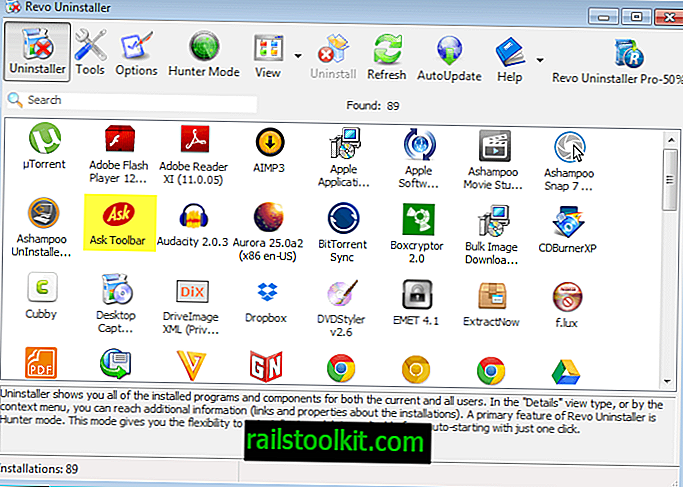
เปิดตัวถอนการติดตั้งโปรแกรม Windows หรือใช้ซอฟต์แวร์บุคคลที่สามเช่น Revo Uninstaller สำหรับสิ่งนั้นแทน โปรแกรมฟรีและล้างสิ่งที่เหลืออยู่หลังจากกระบวนการถอนการติดตั้งสิ่งที่เครื่องมือ Windows ไม่ทำ
หากคุณพบโปรแกรมที่แสดงไว้ที่นี่ในกรณีนี้คือทูลบาร์คุณสามารถถอนการติดตั้งได้จากที่นี่ ในการทำเช่นนั้นใน Revo Uninstaller เลือกโปรแกรมและคลิกที่ปุ่มถอนการติดตั้งหลังจากนั้น
โปรแกรมจะแนะนำขั้นตอนการถอนการติดตั้งให้คุณ ในที่สุดโปรแกรมและส่วนขยายควรถูกลบออกจากระบบ
ในขณะที่ใช้งานได้บางครั้งมันจะไม่ตลอดเวลา ไปยังขั้นตอนต่อไป
ขั้นตอนที่ 4: รีจิสทรีของ Windows
ในการเปิด Windows Registry ให้ใช้ Windows-R เพื่อเปิดกล่องเรียกใช้พิมพ์ regedit และกด Enter
ใช้โครงสร้างโฟลเดอร์ทางด้านซ้ายเพื่อดูว่ามีคีย์ต่อไปนี้อยู่หรือไม่:
- HKEY_LOCAL_MACHINE \ SOFTWARE \ Policies \ Google \ Chrome \ ExtensionInstallForceList
- HKEY_CURRENT_USER \ Software \ Policies \ Google \ Chrome \ ExtensionInstallForceList
หากคุณไม่พบรายการที่นั่นให้ไปที่ขั้นตอนถัดไป หากคุณพบที่นี่ตรวจสอบว่าคุณพบ ID ส่วนขยายของส่วนขยายที่คุณต้องการลบที่นี่
หากคุณคลิกขวาที่คีย์และเลือกลบจากเมนูบริบทที่เปิดขึ้น
ขั้นตอนที่ 5: ไฟล์
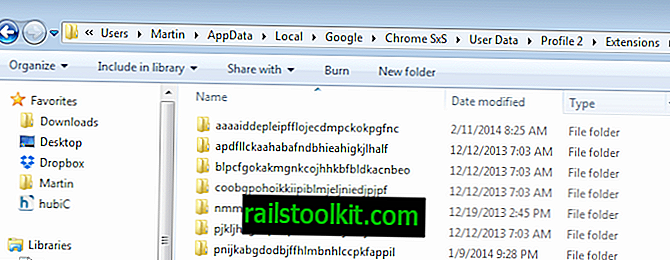
ส่วนขยายจะถูกบันทึกไว้ในไดเรกทอรี Google Chrome เช่นกันและคุณควรลบออกจากไดเรกทอรีนั้นด้วยเพื่อให้แน่ใจว่าจะถูกลบในระบบของคุณโดยสมบูรณ์
เส้นทางขึ้นอยู่กับระบบปฏิบัติการและโปรไฟล์ Chrome ที่คุณใช้ โดยทั่วไปคุณจะพบส่วนขยายในเส้นทางต่อไปนี้:
- Windows XP : C: \ Documents และ Settings \ ชื่อผู้ใช้ \ Local Settings \ Application Data \ Google \ Chrome \ User Data \ Default
- Windows Vista และใหม่กว่า : C: \ Users \ ชื่อผู้ใช้ \ AppData \ Local \ Google \ Chrome \ User Data \ Default
- Linux : /home/username/.config/google-chrome/Default/
- Mac : / ผู้ใช้ / ชื่อผู้ใช้ / ไลบรารี / การสนับสนุนแอปพลิเคชัน / Google / Chrome / ค่าเริ่มต้น /
หมายเหตุ : แทนที่ชื่อผู้ใช้ด้วยชื่อของผู้ใช้ที่เข้าสู่ระบบ คุณอาจต้องแทนที่ค่าเริ่มต้นด้วยชื่อของโปรไฟล์อื่นเช่นโปรไฟล์ 2 ส่วนขยายแสดงอยู่ในโฟลเดอร์ส่วนขยาย โปรดทราบว่าขึ้นอยู่กับว่าคุณใช้ Chrome เวอร์ชันใดคุณอาจต้องเปลี่ยนไดเรกทอรี Chrome เช่นใช้ Chrome SxS หากคุณใช้งาน Chrome Canary
โฟลเดอร์มีชื่อเดียวกับ ID ส่วนขยายซึ่งทำให้การระบุเป็นเรื่องง่าย เพียงเลือกโฟลเดอร์ที่คุณต้องการลบและกดปุ่ม Delete บนคีย์บอร์ดของคุณในภายหลัง
Google Chrome Sync
การซิงโครไนซ์เป็นคุณลักษณะเบราว์เซอร์ที่ใช้งานง่ายเนื่องจากช่วยให้มั่นใจว่าคุณสามารถเข้าถึงข้อมูลสำคัญเช่นที่คั่นหน้าเว็บหรือรหัสผ่านในอุปกรณ์ที่เชื่อมต่อทั้งหมด
อย่างไรก็ตามสามารถเข้ามาได้หากคุณต้องการลบส่วนขยายออกอย่างถาวร เหตุผลก็คือแม้ว่ามันจะง่ายพอที่จะเอาออกจากอุปกรณ์หนึ่งมันอาจปรากฏขึ้นอีกครั้งหากคุณไม่ได้ลบมันบนอุปกรณ์อื่นทั้งหมดเช่นกัน
คำแนะนำของฉันคือการลบออกในอุปกรณ์ทั้งหมดทีละอันโดยไม่ต้องเปิดเบราว์เซอร์ Chrome บนอุปกรณ์ส่วนขยายนั้นถูกลบจนกว่าอุปกรณ์ทั้งหมดจะได้รับการประมวลผล














